Tin tức
Laptop không nhận USB và cách khắc phục cực hiệu quả
Nếu chẳng may bạn gặp tình trạng laptop không nhận USB thì đừng lo lắng. Bởi vì đây là một trong những lỗi mà người dùng có thể gặp phải khi sử dụng. Hãy cùng Retro tìm hiểu xem những nguyên nhân và cách khắc phúc như thế nào nhé!
Tại sao laptop không nhận USB?
Những chiếc USB có khả năng lưu trữ dữ liệu di động giúp bạn có thể xử lý công việc ở bất cứ đâu mà không cần phải tốn nhiều thời gian tải và gửi file tài liệu. Tuy nhiên, trong quá trình sử dụng chắc hẳn sẽ gặp tình trạng laptop không nhận USB. Dưới đây là một trong những lỗi cơ bản và thường bắt gặp

- Do cổng USB trên laptop tiếp xúc kém bởi có nhiều bụi bẩn hoặc các điểm tiếp xúc không tốt
- Do laptop đã bị virus xâm nhập khiến hệ điều hành gặp lỗi
- Do cổng USB đã bị khóa
- Do driver USB không nhận hoặc nhận sai dù laptop vẫn hiển thị thông báo nhận USB
- Ngoài ra, tình trạng laptop không nhận USB cũng có thể là do hệ điều hành laptop chưa thiết lập ký hiệu cho USB. Do đó mà dù bạn đã kết nối USB với laptop nhưng không nhận
Những cách khắc phục hiệu quả lỗi laptop không nhận USB
Khởi động lại máy
Khởi động lại máy là một trong những cách khắc phục đơn giản, hiệu quả mà ai cũng có thể thực hiện được để đưa laptop về trạng thái ổn định. Cách này cũng giúp laptop xử lý những lỗi xung đột phần mềm cũng là nguyên nhân khiến laptop không nhận USB.
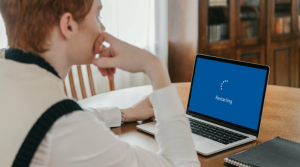
Tối ưu lại bề mặt giao tiếp của cổng USB trên laptop
Một trong những nguyên nhân khiến laptop không nhận USB chính là do cổng USB bị giảm khả năng tiếp xúc. Tình trạng này xuất hiện do có nhiều bụi bẩn bám dính hoặc do đầu cổng USB đã bị gỉ.

Để khắc phục điều này khá đơn giản bằng cách:
- Vệ sinh ngay đầu cổng cắm USB trên laptop để loại bỏ bụi bẩn
- Thử kết nối USB qua đầu cổng khác hoặc laptop khác để kiểm tra khả năng kết nối. Nếu như bạn thấy USB vẫn kết nối được thì rất có thể đầu cổng cắm USB trên máy bạn bị hỏng và cần sửa chữa, thay thế. Nếu như thấy máy tính khác cũng không nhận USB tương tự thì có thể là do USB của bạn đã bị hỏng.
Hướng dẫn xử lý khi cổng USB bị khóa
Cũng có thể bạn vô tình mà đã thao tác khóa cổng USB. Do đó bạn có thể mở lại cổng USB như sau:
- Bước 1: Mở hộp thoại RUN bằng cách nhấn tổ hợp Windows + R > nhập lệnh “devmgmt.msc” > nhấn OK hoặc Enter
- Bước 2: Giao diện Device Manager xuất hiện, bạn nhấp vào “Universal Serial Bus controller” sẽ thấy tình trạng cổng USB bị khóa
- Bước 3: nhấp chuột phải và chọn mục “USB Composite Device” và chọn “Enable device”.
Cách khắc phục khi laptop bị virus xâm nhập
Tình trạng laptop không nhận USB cũng có thể do laptop bị virus xâm nhập. Do đó bạn cần quét và diệt virus bằng phần mềm: Avast, Kaspersky …Sau khi quét virus bạn hãy khởi động lại máy và kiểm tra khả năng kết nối với USB.

Driver USB bị lỗi hoặc nhận sai
Driver bị lỗi hoặc bị thiếu, nhận sai cũng là một trường hợp có thể xảy ra. Trong quá trình bạn cài hệ điều hành, bạn bỏ sót chưa cài đặt driver cho USB. Để khắc phục tình trạng này, bạn cần thực hiện cài đặt lại Driver USB cho laptop bằng cách sử dụng phần mềm Driver Easy để quét và tải tự động.
Cài đặt ký hiệu của USB
Để cài đặt lại ký hiệu USB bạn cần làm theo các bước sau:
- Bước 1: Kết nối USB với máy > nhấp chuột phải vào mục “ This PC” hoặc “My Computer” > chọn mục Manage
- Bước 2: Nhấp chuột chọn vào mục “ Disk management” ở thư mục “Storage”. Trong trường hợp xảy ra lỗi thiếu ký hiệu USB, thư mục Removable sẽ không xuất hiện ký hiệu
- Bước 3: Nhấp chuột phải vào USB của bạn > chọn “ change Drive letter and Paths…” > chọn Add để thiết lập ký hiệu USB > chọn Assign the following drive letter > chọn các ký hiệu tương ứng ở mũi tên trỏ xuống > nhấn OK.
>>>Bạn có thể xem thêm: Màn hình laptop bị vàng phải làm sao để khắc phục?
- Mời bạn ghé thăm Fanpage Facebook của chúng tôi: Laptop Retro
Ở Retro có bán laptop giá tốt nhập khẩu: Thinkpad Lenovo, Dell, HP, MacBook và Linh kiện các loại.
Đến với Retro để sắm cho mình chiếc laptop đồ họa cao cấp nhé.
